Windows: Aktivér “Kør som en anden bruger”: 5 bedste metoder

Kør som en anden bruger mangler i menuen, når du højreklikker på et appikon i Microsoft Windows? Du kan bruge disse metoder til at aktivere det.
Sådan ændrer du dine grafiske ydeevneindstillinger for en app:
Start appen Indstillinger.
Gå til System > Skærm > (rul ned) > Grafikindstillinger.
Søg efter en klassisk app eller universel app for at angive præferencer for.
Klik på den tilføjede app på listen, og tryk på Indstillinger.
Vælg din præference for præstationstilstand og tryk på "Gem".
Windows 10 giver dig mulighed for at tilpasse grafiske ydeevneindstillinger pr. app. Dette giver dig mulighed for at konfigurere nogle apps til bedre ydeevne, mens du optimerer andre for forbedret batterilevetid. Mulighederne er særligt nyttige på enheder med både integrerede og dedikerede grafikchips, da du kan begrænse krævende apps til kun den integrerede processor med lavt strømforbrug.
Åbn appen Indstillinger fra startmenuen, og klik på kategorien "System". Rul til bunden af "Vis"-siden, der vises. Klik på linket "Grafikindstillinger".
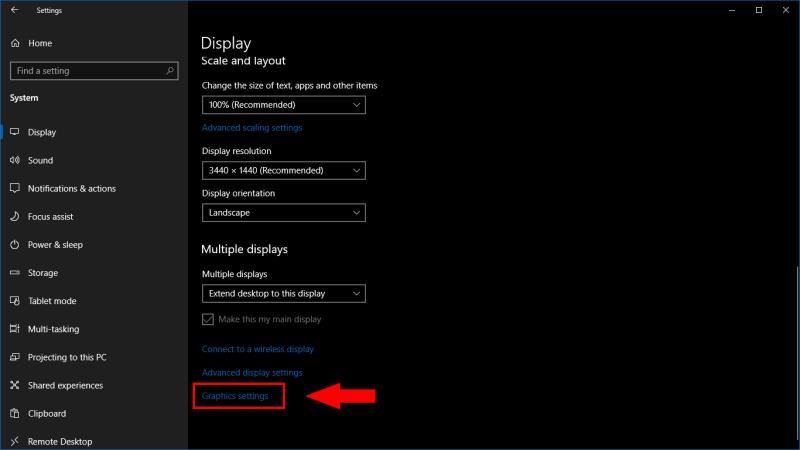
Denne skærm viser en liste over alle de app-specifikke ydeevnekonfigurationer, du har tildelt. Listen vil være tom, hvis du aldrig har brugt disse muligheder før.
For at registrere en ny præference for en app, skal du først vælge, om appen er "klassisk" eller "universel". Universal refererer til apps installeret fra Microsoft Store, hvorimod klassiske apps er traditionelle Windows desktop-programmer. Vælg den korrekte type fra rullemenuen, der vises.
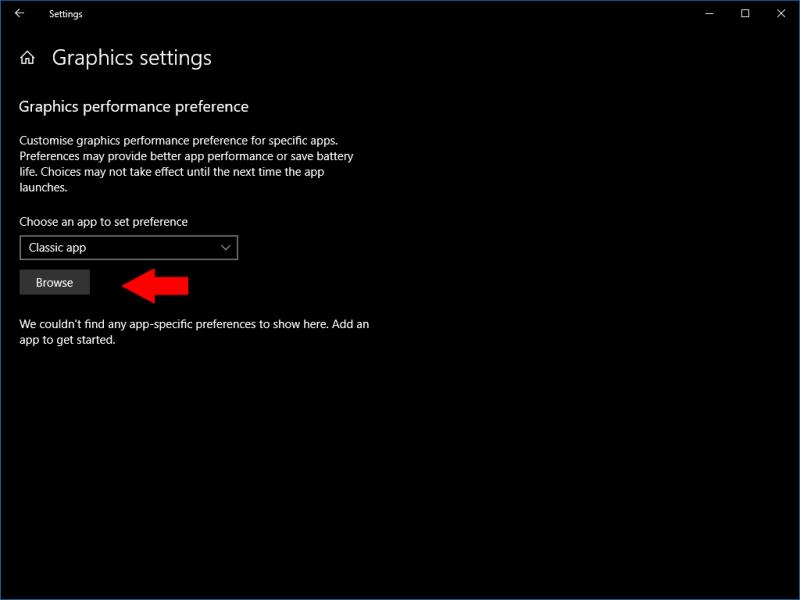
For klassiske apps skal du manuelt gennemse programmets eksekverbare fil (en .exe). Du finder det sikkert under C:Program Files eller C:Program Files (x86).
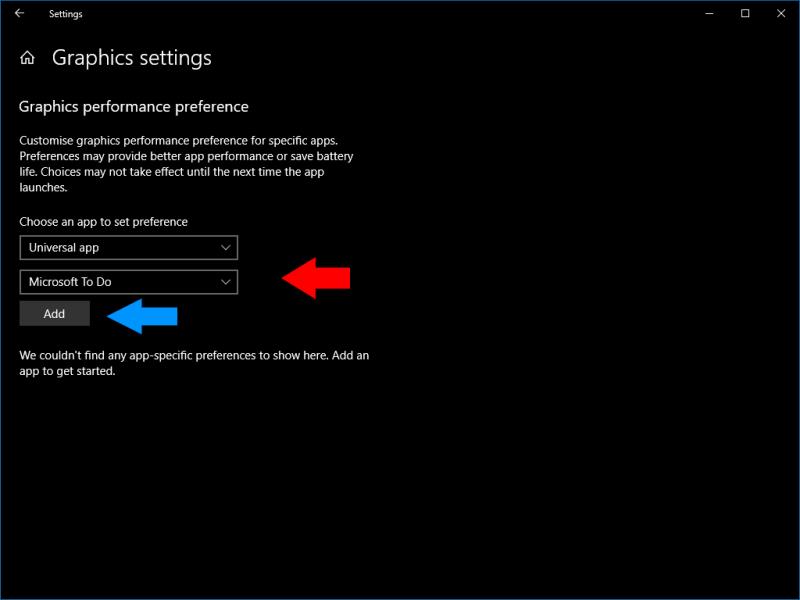
Når du vælger en universel app, vises en anden rullemenu. Dette indeholder en liste over alle Microsoft Store-apps på dit system. Du kan hurtigt vælge den app, du vil indstille præferencer for. Klik på knappen "Tilføj" for at indtaste den på listen.
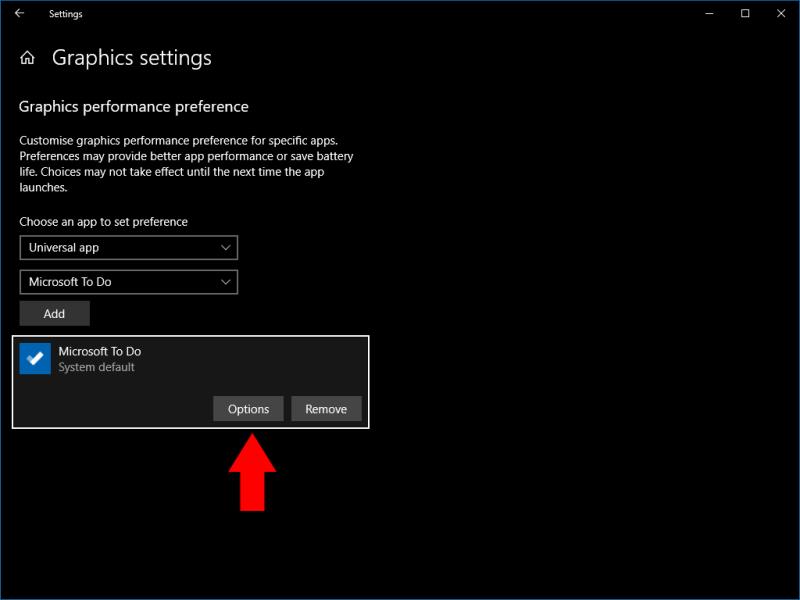
Som standard er alle apps konfigureret til at have ydeevneindstillingen "Systemstandard". For at ændre dette skal du klikke på en app på listen og derefter trykke på knappen "Indstillinger", som vises.
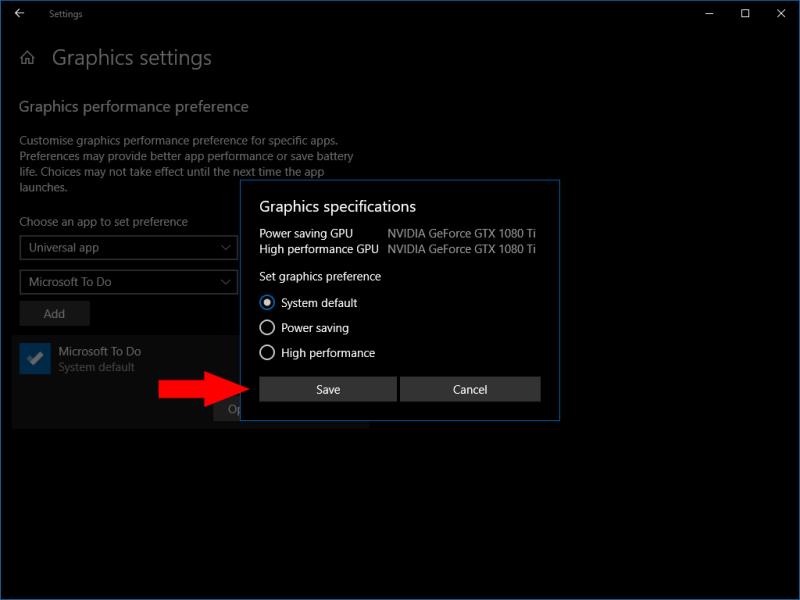
Du kan tildele en app til at have standardgrafik, strømbesparelse eller højtydende grafik. Generelt vil simple apps køre uden problemer i strømsparetilstanden. Høj ydeevne bør bruges med mere krævende, grafisk komplekse apps såsom spil og videostreamere.
På enheder med flere GPU'er vil højtydende tilstand allokere det dedikerede grafikkort til appen. Dette vil gøre det muligt for appen at køre med den højest mulige billedhastighed, selvom der vil blive trukket mere strøm. Strømbesparende tilstand vil begrænse appen til din enheds integrerede grafikchip, som bruger mindre strøm, men som typisk vil have begrænset ydeevne.
Kør som en anden bruger mangler i menuen, når du højreklikker på et appikon i Microsoft Windows? Du kan bruge disse metoder til at aktivere det.
Hvis du ser fejlen Windows Online Troubleshooting Service Is Disabled, når du bruger en Windows-fejlfinder, skal du læse denne artikel nu!
Sådan aktiveres eller deaktiveres Microsoft Windows Filbeskyttelsesfunktion ved hjælp af Registreringseditoren og andre metoder til Windows 10 og 11.
Denne vejledning viser dig, hvordan du ændrer indstillingerne for UAC i Microsoft Windows.
Hvis du ikke kan ændre dine musens indstillinger i Windows 10, opdater eller geninstallér musedriverne. Eller kør fejlfinderen til Hardware og enheder.
Her finder du de 10 bedste tastaturgenveje i Windows 10, som kan hjælpe dig i arbejdet, skolen og mere. Læs videre for at lære, hvordan du bruger dem effektivt.
Når du arbejder væk fra dit skrivebord, kan du få adgang til din pc ved hjælp af Windows Remote Desktop Connection. Denne guide hjælper dig med at aktivere og konfigurere indgående fjernskrivebordsforbindelser.
Opdag hvordan du tilpasser museindstillinger i Windows 10 for optimal brugeroplevelse. Juster kontrolfunktioner og hastighed effektivt.
Du kan nu bruge nemmere og hurtigere tastaturgenveje til at lukke Windows 10 eller aktivere Windows 10 Dvaletilstand uden at bruge musen.
Når du installerer en printer, bør din Windows 10-pc registrere din printer automatisk; trådløst på dit hjemmenetværk, eller tilsluttet printeren direkte til
Lær hvordan man logger ind som administrator på Windows 11 og Windows 10 med denne omfattende guide. Få tips og metoder til at håndtere administratorkonti effektivt.
Oplev effektive metoder til at administrere opstartsprogrammer i Windows 10 og optimere din pc-ytelse.
Find out hvordan du effektivt får hjælp i Windows 10 og 11. Få svar på dine spørgsmål med de bedste metoder til support.
Fjern Bing fra startmenuen i Windows 11 og 10 med vores comprehensive guide, der inkluderer metoder såsom Indstillinger, registreringsdatabasen og gruppepolitikker.
Følg denne guide til at opdatere USB-drivere i Windows 10 og løse forbindelsesproblemer med eksterne enheder.
Windows 10 indeholder flere mekanismer til at lære om hardware og software i dit system. For at få de mest detaljerede oplysninger, skal du bruge System Information-værktøjet.
For at nulstille Windows 10, skal du åbne Indstillinger > Opdatering og sikkerhed > Gendannelse, klikke på Kom i gang på Nulstil denne pc og vælge Fjern alt.
Følg denne guide til, hvordan du ændrer din baggrund og får dit skrivebord til at se positivt unikt ud på Windows 11. Oplev tilpasningsmuligheder for at gøre din Windows 11 unik.
Hvis din skærm ikke viser de rigtige farver, kan du justere indstillingerne ved hjælp af Farvestyring i Windows 10 for at se den korrekte farveprofil.
Lær hvordan du konfigurerer File Explorer i Windows 10 til at åbne direkte i "Denne pc" for nem adgang til dine filer og mapper.
Her finder du de 10 bedste tastaturgenveje i Windows 10, som kan hjælpe dig i arbejdet, skolen og mere. Læs videre for at lære, hvordan du bruger dem effektivt.
Når du arbejder væk fra dit skrivebord, kan du få adgang til din pc ved hjælp af Windows Remote Desktop Connection. Denne guide hjælper dig med at aktivere og konfigurere indgående fjernskrivebordsforbindelser.
Opdag hvordan du tilpasser museindstillinger i Windows 10 for optimal brugeroplevelse. Juster kontrolfunktioner og hastighed effektivt.
Når du installerer en printer, bør din Windows 10-pc registrere din printer automatisk; trådløst på dit hjemmenetværk, eller tilsluttet printeren direkte til
Lær, hvordan du ændrer din standard Google-konto, og nyd nemheden ved at logge på én enkelt konto. Find hurtigt svar her!
Windows 10 indeholder flere mekanismer til at lære om hardware og software i dit system. For at få de mest detaljerede oplysninger, skal du bruge System Information-værktøjet.
Følg denne guide til, hvordan du ændrer din baggrund og får dit skrivebord til at se positivt unikt ud på Windows 11. Oplev tilpasningsmuligheder for at gøre din Windows 11 unik.
Printere er den perfekte måde at oprette fysiske versioner af elektroniske kvitteringer, fakturaer, formularer, breve og meget mere. Lær hvordan du annullerer udskriftsjobs effektivt.
Denne blog hjælper læsere med at deaktivere Copilot-funktionen på Windows, hvis de ikke ønsker at bruge AI-modellen.
Hvis du vil have Boogie Down Emote In Fortnite Gratis, så skal du aktivere et ekstra lag af beskyttelse, altså 2F-godkendelse. Læs dette for at vide, hvordan du gør det!




















